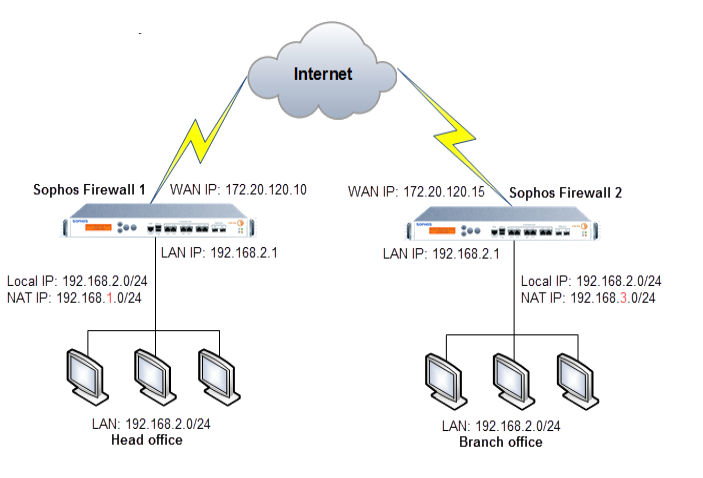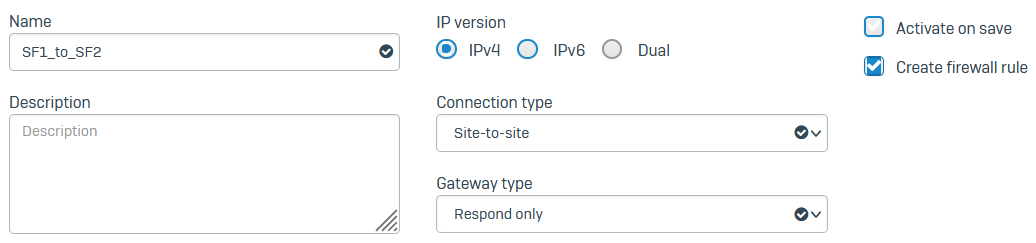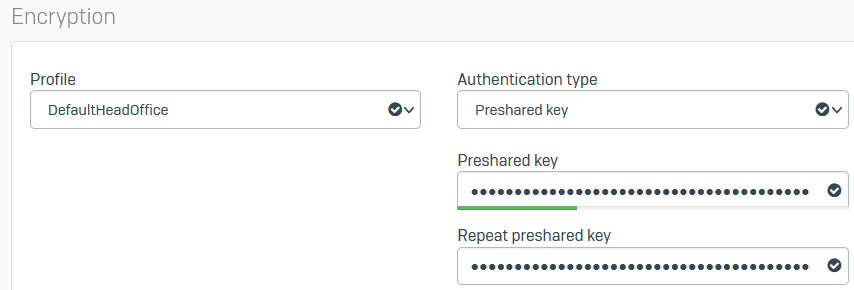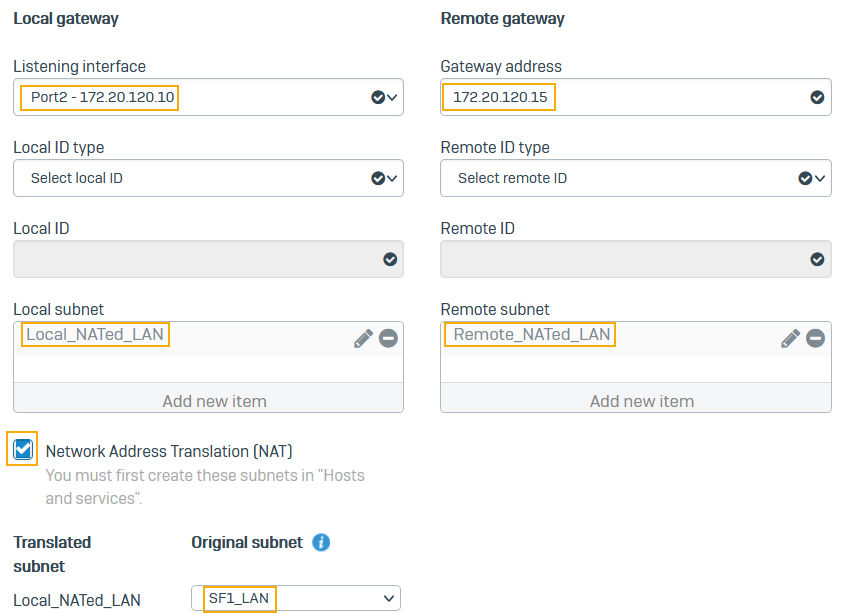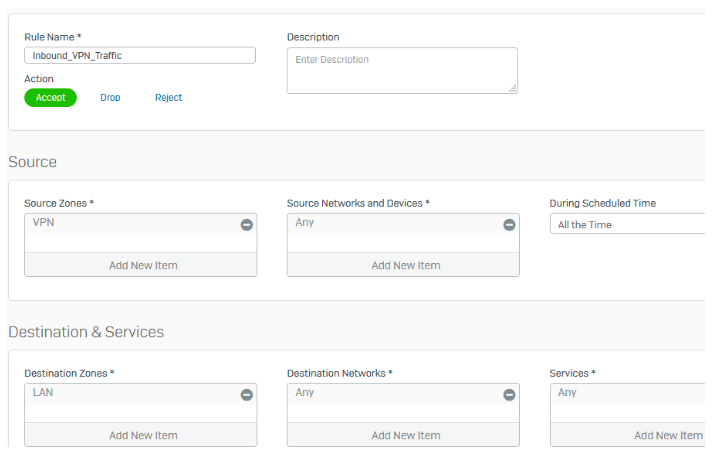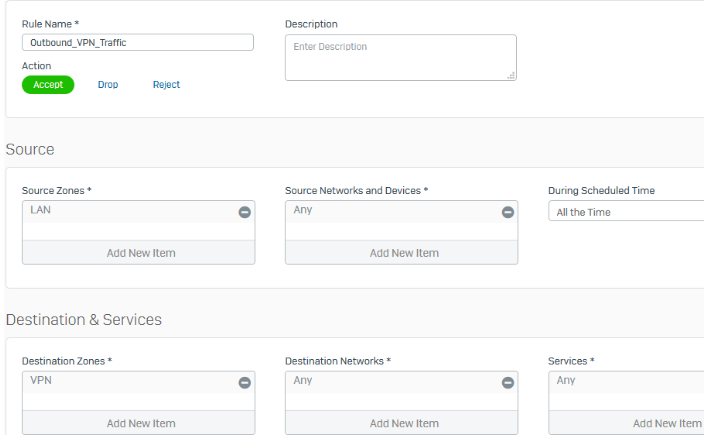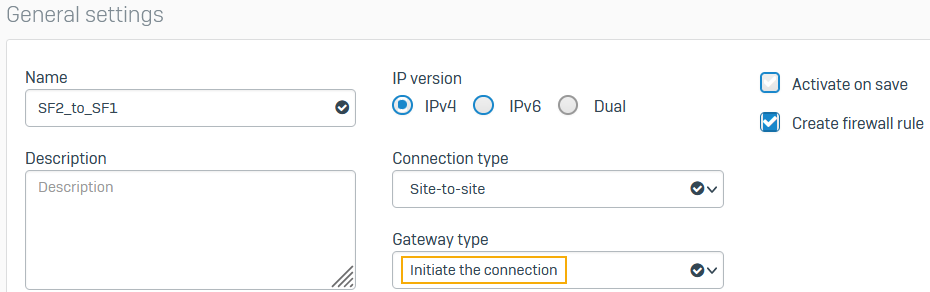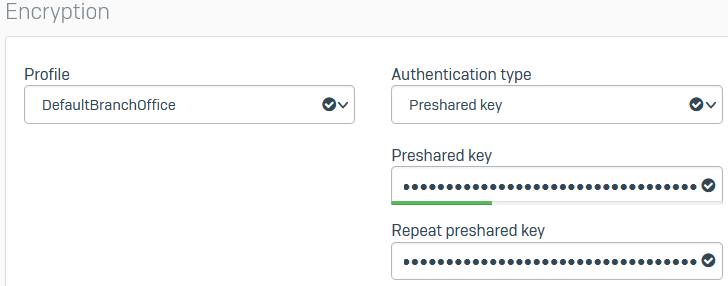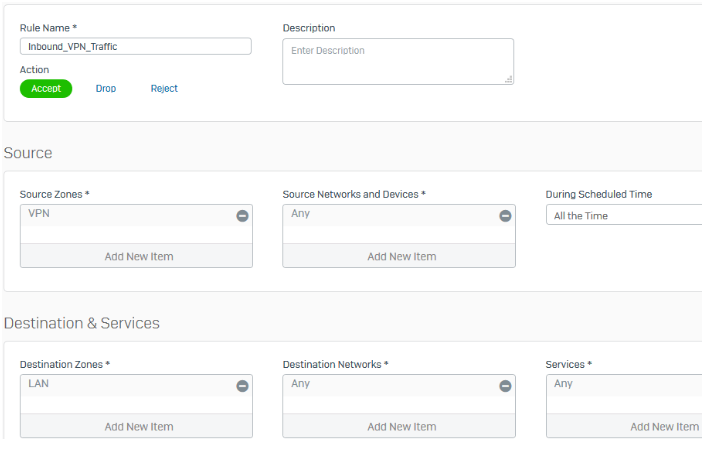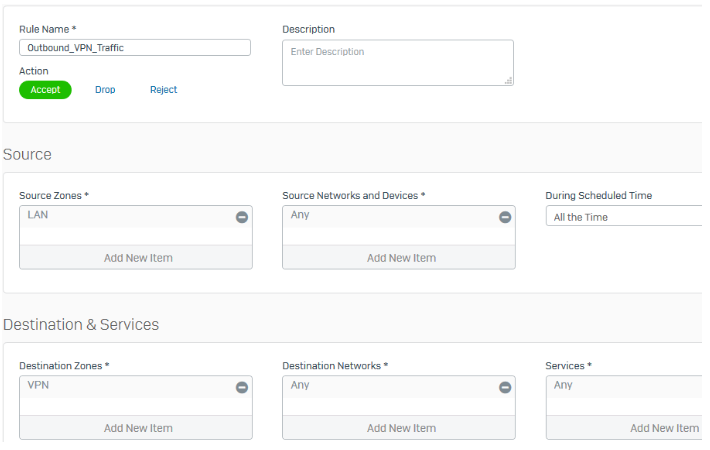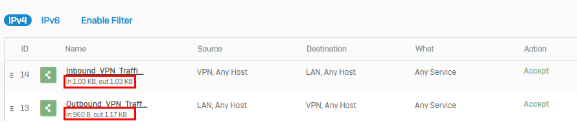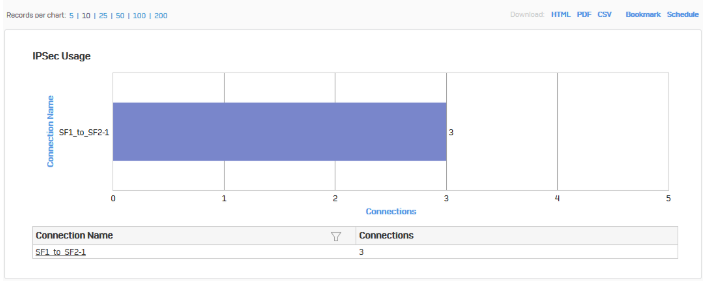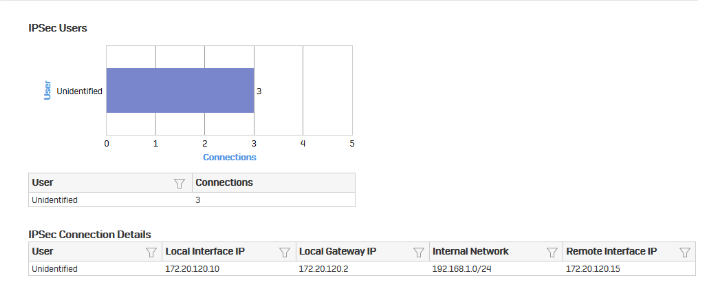IPsec VPN の重複するサブネットに対して NAT を設定する方法
IPsec VPN のローカルサブネットとリモートサブネットが重複している場合は、NAT を設定してそれらを区別できるようにします。
次の手順を実行します。
- Sophos Firewall 1 を設定する:
- IP ホストを追加します。
- IPsec 接続の追加。
- 受信方向および送信方向のファイアウォールルールを追加します。
- Sophos Firewall 2 を設定する。
- IP ホストを追加します。
- IPsec 接続の追加。
- 受信方向および送信方向のファイアウォールルールを追加します。
- IPsec 接続を確立する。
- トラフィックフローを確認します。
この例では、以下のネットワーク図に基づいて、設定を行います。
Sophos Firewall 1: IP ホストを設定する
1台目の Sophos Firewall デバイスで、サイト間接続のトラフィックを NAT 変換するように設定します。以下に例を示します。
-
「ホストとサービス > IP ホスト」に移動し、「追加」を選択してローカル LAN を作成します。
次に例を示します。
-
「ホストとサービス > IP ホスト」に移動し、「追加」を選択して、NAT 変換されたローカル LAN を作成します。
次に例を示します。
-
「ホストとサービス > IP ホスト」に移動し、「追加」を選択して、NAT 変換されたリモート LAN を作成します。
次に例を示します。
Sophos Firewall 1: IPsec 接続を設定する
以下に例を示します。
- 「サイト間 VPN > IPsec」に移動します。
- 「IPsec 接続」の「追加」をクリックします。
- 名前を入力します。
- 「接続の種類」が「サイト間」に設定されていることを確認します。
-
「ゲートウェイの種類」が「応答のみ」に設定されていることを確認します。
次に例を示します。
-
「暗号化」で「プロファイル」を「DefaultHeadOffice」に設定します。
- 「認証の種類」で「事前共有鍵」を選択します。
- 事前共有鍵を入力します。
-
確認のために、事前共有鍵を再度入力します。
次に例を示します。
-
「リスニングインターフェース」で「Port2」を選択します。
- 「ゲートウェイアドレス」に
172.20.120.15と入力します。 - 「ローカルサブネット」で
Local_NATed_LANを選択します。 - 「リモートサブネット」で
Remote_NATed_LANを選択します。 - 「Network Address Translation (NAT)」を選択します。
- 「変換前のサブネット」で
SF1_LANを選択します。 -
「保存」をクリックします。
次に例を示します。
Sophos Firewall 1: ファイアウォールルールの設定
以下に例を示します。
- 「ルールとポリシー > ファイアウォールルール」に移動し、「ファイアウォールルールの追加」をクリックします。
-
次のように 2つのルールを作成します。
-
「ルールとポリシー > ファイアウォールルール」に移動し、「ファイアウォールルールの追加」をクリックします。
-
以下の 2つのルールを作成します。
- 着信トラフィックを許可する 1つのルール。
- アウトバウンドトラフィックを許可する 1つのルール。
注
VPN ファイアウォールルールがファイアウォールルールの一覧の最上部にあることを確認してください。
Sophos Firewall 2: IP ホストを設定する
サイト間接続でトラフィックを NAT 処理するように 2番目の Sophos Firewall を設定します。以下に例を示します。
-
「ホストとサービス > IP ホスト」に移動し、「追加」を選択してローカル LAN を作成します。
-
「ホストとサービス > IP ホスト」に移動し、「追加」を選択して、NAT 変換されたローカル LAN を作成します。
-
「ホストとサービス > IP ホスト」に移動し、「追加」を選択して、NAT 変換されたリモート LAN を作成します。
Sophos Firewall 2: IPsec 接続を設定する
以下に例を示します。
-
「サイト間 VPN > IPsec」に移動し、「追加」を選択します。
-
名前を入力します。
- 「接続の種類」が「サイト間」に設定されていることを確認します。
-
「ゲートウェイの種類」が「接続を開始」に設定されていることを確認します。
次に例を示します。
-
「暗号化」で「プロファイル」を「DefaultBranchOffice」に設定します。
- 「認証の種類」で「事前共有鍵」を選択します。
-
事前共有鍵を入力し、確認のために再度入力します。
次に例を示します。
-
「リスニングインターフェース」で「Port3」を選択します。
- 「ゲートウェイアドレス」に
172.20.120.10と入力します。 - 「ローカルサブネット」で
Local_NATed_LANを選択します。 - 「リモートサブネット」で
Remote_NATed_LANを選択します。 - 「Network Address Translation (NAT)」を選択します。
- 「変換前のサブネット」で
SF2_LANを選択します。 -
「保存」をクリックします。
次に例を示します。
Sophos Firewall 1: ファイアウォールルールの設定
以下に例を示します。
- 「ルールとポリシー > ファイアウォールルール」に移動し、「ファイアウォールルールの追加」をクリックします。
-
次のように 2つのルールを作成します。
-
「ルールとポリシー > ファイアウォールルール」に移動し、「ファイアウォールルールの追加」をクリックします。
-
以下の 2つのルールを作成します。
- 着信トラフィックを許可する 1つのルール。
- アウトバウンドトラフィックを許可する 1つのルール。
注
VPN ファイアウォールルールがファイアウォールルールの一覧の最上部にあることを確認してください。
IPsec 接続を確立する
本社と支社の両方の Sophos Firewall デバイスを設定したら、IPsec 接続を確立する必要があります。
トラフィックフローを確認します
- VPN 接続を通過するトラフィックを生成します。
- 「ルールとポリシー > ファイアウォールルール」に移動します。
-
前に作成したファイアウォールルールが両方向のトラフィックフローを許可していることを確認します。
-
「レポート > VPN」に移動し、IPSec の使用状況を確認します。
-
接続名をクリックすると、詳細が表示されます。
追加情報
本社・支社の構成では、通常、支社側の Sophos Firewall がトンネルイニシエーター、本社側の Sophos Firewall がレスポンダーとして動作します。理由は以下の通りです。
- 支社のデバイスに動的 IP アドレスが設定されている場合、本社のデバイスから接続を開始することはできません。
- 支社は複数存在する可能性があるので、本社がすべての支社に対して接続を再試行するよりも、支社が接続を再試行することが推奨されます。
ここでは、1:1 NAT の例を紹介しました。ネットワークの要件に応じて、1:n NAT (SNAT) またはフル NAT を設定することもできます。